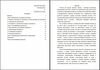12h1>
3D Studio Max
Мазмұны
Кіріспе 3
1 Үш өлшемді кескінді пайдалану саласы 4
1.1 Үш өлшемді кескіннің негізгі ұғымдары 5
2 Басты меню 10
2.1 File (Файл) 10
2.2 Edit (Түзету) 14
2.3 Tools (Құралдар) 16
2.4 Group (Топтау) 19
2.5 Views (Көрініс) 19
2.6 Create (Құру) 20
2.7 Modifiers (Модификаторлар - Өзгерткіштер) 21
2.8 Character (Кейіпкер) 21
2.9 Reactor 21
2.10 Аnimation (анимация) 21
2.11 Graph Editors (Графикалық редакторлар) 23
2.12 Rendering (Визуализация) 24
2.13 Сustomize (Реттеу) 25
2.14 MAXScript 26
2.15 Help (Анықтама) 27
3 Командалық панель 28
3.1 Creat (Жасау) 28
3.2 Modify (Өзгерту) 28
3.3 Нысандардың типтері 30
3.3.1 Geometry (Геометрия) категориясының нысандары 30
3.3.2 Doors (Есіктер) 31
3.3.3 Stairs (Сатылар) 32
3.3.4 AEC Extended 35
3.3.5 Foliage (Өсімдік) 35
3.3.6 Helpers категориясының нысандары (Көмекші нысандар) 35
4 КЕЙІПКЕРЛІК АНИМАЦИЯНЫ ҚҰРУ 37
5 ЕҢБЕК ҚОРҒАУ БӨЛІМІ 47
5.1 Қазақстан Республиканың жалпы еңбек қорғау ережелері. 47
5.2 Өндірістік қауіпсіздіктер мен зияндылықтар 48
5.3 Еңбек қорғау стандарттар жүйесі 49
5.4 Өрттен сақтандыру шаралар 50
5.5 Жұмыстардың қауіпсіздігі бойынша техникалық шаралар 51
6 ЭКОНОМИКАЛЫҚ БӨЛІМ 53
6.2 Алгоритмді жасауға кеткен шығын 53
6.3 Программаның жазуға және жасауға кеткен шығынды есептеу 54
6.4 Программаны енгізуге кеткен шығынды есептеу 55
6.5 Техникалық құралдар кешеніне кеткен шығындарды есептеу 57
6.5 Программаның қолданудың тиімділігінің бағалау 57
Қортынды 59
Қолданылған әдебиеттер 60
Кіріспе
1995 жылы тамыз айында Siggraph көрмесінде 3D Studio Max көрсетілген уақыттан бастап, ол үш өлшемді сызбаның ең сүйікті анимациялық бағдарламалардың біріне айналды. Бұл бағдарламаны жасауға 3 жарым жылдан астам уақыт кетті, ол кезде жасаушылар тобының басшысы Гарри Йост үш ДОС үшін үш 3D Studio Max жинақпен айналысып жатқан болатын. Мұндай көп қызметті дизайнерлік пакетті дайындау үшін бұл шамалы ғана аз уақыт ғана, егер де Max жасаумен түрлі компаниялардың бірнеше мамандары жұмыс істесе, олар бағдарламаның жаңа бөлшектерін орталық серверге секундына 28,8 Кб жылдамдықпен модем бойынша қайта жөнелтті, ал содан соң ISDN бойынша.
3D Studio Max бағдарламасы ДОС-қа арналған өзінің нұсқасынан айырмашылығы қолдану интерфейспен оңай іске асады, нысандық-бағыттық ретінде толықтай және тұтастай құрылды. Бұдан басқа да MAX үшін көптеген қойылатан модулдер бар, олар тышқанның бірнеше тықылының көмегімен кейіпкерлерді жандандыру, бұлшық ет пен сіңірдің ымы, шаш пен түстің өсімі, заттар мен материалдардың дұрыс шығармашылығы тәрізді күрделі есептерді шешуге, сондай-ақ арнайы әсерлерді тудыруға (жарылыс, өрт, түтіні және т.б.) көмектеседі.
1 Үш өлшемді кескінді пайдалану саласы
Үш өлшемді кескін біздің өмірімізге тереңдеп сіңісіп кеткендігі соншалықты, кейде біз оны байқай да бермейміз. Үлкен жарнама қалқанынан бөлменің ішкі жағын, жарнама ролигіндегі құйылып жатқан сыраның жарқылы, әсерлі фильмдергі ұшақтардың жарылысын көре отырып, көптеген адамдар бұлардың нағыз түсірілімдер емес екендігін байқаймай қалады, ал бұл негізінен үш өлшемді кескі шебері жұмысының нәтижесі болып табылады. Үш өлшемді кескінді пайдалану саласы өте кең ауқымды: жарнама және киноөндірісінен бастап ішкі жақтың дизайнына және компьютерлік ойындардың өндірісіне дейін қамтиды.
1.1 Үш өлшемді кескіннің негізгі ұғымдары
Үш өлшемді кескінді жасау үшін арнай бағдарламалар пайдаланылады, олар үш өлшемді кескіннің редакторлары немесе 3Д-редакторлар деп аталады. 3ds Max осындай бағдарламалардың бірі болып табылады.
Үш өлшемді кескіннің кез-келген редакторындағы, соның ішінде 3ds Max қосымшасында да жұмыстың нәтижесі анимациялық ролик немесе бағдарламамен есептелінген статистикалық бейне болып табылады. Үш өлшемді нысанның бейнесін алу үшін бағдарламада оның көлемді үлгісін жасап шығару қажет.
3ds Max-ғы нысанның моделі кескіннің төрт терезесінде кері шағылысады. Үш өлшемді үлгінің осындай бейнесі үш өлшемді кескіннің көптеген редакторларында қолданылады және нысанның геометриясының толықтай бейнесін береді. Егер де сіз бөлшектердің кесінін көрер болсаңыз, сызбада нысан жоғарыдан, жанынан және сол жағынан көрсетілген, 3ds Max интерфейсі осындай сызуды еске түсіреді.
2 Басты меню
3ds Max терезесінің жоғарғы жағында басты меню орналасқан. Егер де басты менюдің тармағындағы тышқанды тықылдататын болсаңыз, онда кіші меню пайда болады. Ол жерден оның атауы бар қатарда бір рет тықылдатып қажетті команданы алуға болады. Менюдің мұндай жүйесі өте ыңғайлы және Windows-дің барлық бағдарламаларында пайдаланылады.
Өзге бағдарламалармен жұмыс істеген кездегідей басты меню командаларының көпшілігін тәжіребиелі пайдаланушылар өте сирек қолданатындығын байқауға болады. осы және өзге де командаларды атқару үшін құралдардың негізгі панеліндегі түймені жылдамдау басу түсінікті нәрсе немесе түймелердің үйлесімін пайдалану. Дегенмен басты менюде құралдар панелдерінің көмегімен атқаруға болмайтын тамаша командалар да бар және де бұлар үшін түймелердің үйлесімділігі белгіленбеген.
2.1 File (Файл)
Осы менюдің бірқатар командалары Windows бағдарламаларымен жұмыс істейтін барлық пайдаланушыларға таныс болуы мүмкін. көптеген өзге де қосымшалардағыдай мұнда (New (Жасау)), ашу (Open (Ашу), ағымдағы жобаны сақтау (Save (Сақтау), өзге атаулармен сахнаның сахтау (Save As (Қалай сақтау) және (Exit (Шығу)).
2.2 Edit (Түзету)
Бұл менюде үш өлшемді сахнаның нысандарын реттеуге қажетті командалар болады. Edit (Түзету) менюінің командасын пайдалана отырып, сіз алдыңғы (Undo(Шегіну)) әрекеттерді болдырмай өзгерістерге кері (Redo (Кері қайту)) қайтуыңызға болады. Hold (ұстап тұру) командасын 3ds Max-та сахнаның алдыңғы көрсеткіштеріне қайту мүмкін болдырмайтын операцияны атқаратын болсаңыз ғана пайдалануға болады.
2.3 Tools (Құралдар)
Tools (Құралдар) менюінің командасы нысандардың саны мен қалыптарын басқаруға, сондай-ақ нысандармен түрлі әрекеттердің көпшілігін орындауға мүмкіндік береді.
2.7 Modifiers (Модификаторлар - Өзгерткіштер)
Modifiers (Модификаторлар) менюі сахнаның нысандарына түрлі модификаторларды тағайындауға мүмкіндік береді – нысанды әртүрлі тәсілдермен өзгертетін әрекеттер. Көптеген жағдайларда модификаторларды қолдану үшін командалық панелдің Modify (Өзгерту) салымы пайдаланылады, бірақ Modifiers (Модификаторлар) менюінің командаларын пайдаланудың өзінің артықшылықтар да бар: барлық қол жететін модификаторлар мұнда үш топқа бөлінген, бұл қажетті құралды алуға мүмкіндік береді. Mesh Editing (Мұқабаны түзету), Free Form Deformers (еркін деформациялардың модификаторлары), Parametric Deformers (Параметрлік модификаторлары) және т.б.
2.10 Аnimation (анимация)
Animation (анимация) менюінде жобадағы анимацияларды басқаруға арналған командалар болады.
Parameter Editor (Параметрлерді реттеуші) және Parameter Collector (Параметрлерді жинақтаушы) командаларының көмегімен басқарудың жеке бөлшектерін құруға нысандарға арналған қосымша параметрлерді қосуға болады.
2.11 Graph Editors (Графикалық редакторлар)
Graph editors (графикалық редакторлар) менюінің командаларының көмегімен Track View (Жолдарды қарап шығу) терезесін құруға болады. Ол сахнаны жалпы басқаруды жүзеге асыруға барлық нысандардың параметрлерін бейнелеуге, сахнаға қатысты белгілерді құруға мүмкіндік береді.
2.12 Rendering (Визуализация)
Бұл менюдің көмегімен (Render командасы(визуалдау)) визуализация реттерінң мүмкіндік алуға болады. Environment (Қоршаан орта) және кейінгі өңдеулердің әсерлері Effects (Әсерлер), Material Editor (Материалдың редакторы) материалдардың редакторларына және материалдарды таңда терезесіне (Material/Map Browser (материалдар мен карталарды таңда терезесі)). Осы менюдің көмегімен Video Post (Кейінгі өңдеу) терезесін құруға болады, ол осы аттас модульмен жұмыс істеуге арналған.
2.15 Help (Анықтама)
Бұл менюде анықтамалық ақпараттарды алуға арналған командалар болады, оған анықтаманың файлы жатады (User Reference (Пайдаланушының анықтамасы), соңғы үлгінің жаңадан ендіріудің сипаты (New Features Guide (Жаңа мүмкіндіктердің анықтамасы)), мысалдардың файлдары, Tutorials (сабақтар).
3 Командалық панель
Командалық панелде алты салым болады: Creat (Жасау), Modify (Өзгерту), Hierarchy (Иерархия), Motion (Қозғалыс), Display (Бейне) және Utilities (Утилиттер). Көбінесе Creat (Жасау), Modify (Өзгерту) салымдары пайдаланылады.
3.1 Creat (Жасау)
Creat (Жасау) салымы сахнаның негізгі (примитивтер, қисық және т.б) және көмекші (жарықтың көздері, виртуалдық камералар, көлемді деформациялар және т.б.) нысандарын құру үшін қажетті. Бұл салымда жеті категория болады, олардың әрбір белгілі бір тип нысандарын құруға жауап береді.
3.2 Modify (Өзгерту)
Modify (Өзгерту) салымы сахнаның кез-келген қарайтылған нысанының параметрлерін өзгертуге мүмкіндік береді. Оның көмегімен қарайтылған нысанға модификаторларын тағайындауға болады, олардың реттке келтірілуі тікелей Modify (Өзгерту) салымында өзгереді.
Mini Curve Editor (қисықтардың мини-редакторын ашу), бұл анимацияны шкаласының сол жағында болады, мұны Trackbar (Жолдардың панелі) терезесін құруға болады.
3.3 Нысандардың типтері
3ds Max-ғы нысандарды бірнеше категорияларға бөлуге болады:
Geometry (Геометрия);
Shapes (Формалар);
Lights (Жарық көзі);
Cameras (Камералар);
Helpers (Көмекші нысандар);
Space Warps (Көлемді деформациялар);
Systems (Қосымша құралдар).
3.3.1 Geometry (Геометрия) категориясының нысандары
Үш өлшемді анимацияларды жасаумен енді айналысушылар танысатын нысандардыдың бірінші тобы бұл - Geometry (Геометрия) болып табылады. Бұл топтың нысандары жай үшөлшемді геометриялық кескіндер болып табылады: Box (Параллелепипед), Sphere (Сфера), Cylinder (Цилиндр), Torus (Тор), Cone (Конус), Plane (Жазықтық) және т.б. Негізгі екі топ: Standard Primitives (Жай примтивтер) және Extended Primitives (Күрделі примитивтер). Standard Primitives тобына Hedra (Көпқырлы), Torus Knot (Торлық түйін), Chamfercyl (Фаскалы цилиндр), Hose (шланг) және т.б. жатады.
3.3.2 Doors (Есіктер)
Doors (Есіктер) (2.2 - Сурет) нысандарының тобы есіктің үш типін жасауға мүмкіндік береді. Pivot (Өске бекітілгендер), BiFold (Жиналатын) және Sliding (сырғымалы). Алғашқысы әдеттtгі кіріс есіктерін, ал екіншісі – автобустың, үшіншісі купенің есігін еске түсіреді. Бір немесе жұпты есіктерді жасауға болады. Бір қораптың көлемін реттеуге де болады (Width (ені) және Depth (Тереңдігі) Frame (Жиегі), мына нысандардың параметрлерін анықтау - Depth (тереңдігі), Height (Биіктігі), Width (Ені) - Glass Thickness Open (Терезенің қалыңдығы).
4 КЕЙІПКЕРЛІК АНИМАЦИЯНЫ ҚҰРУ
Кейіпкерлік анимацияны құру – үш өлшемді компьютерлік графиканың күрделі есептерінің бірі болып табылады. Осыған қарамастан, ол өзіне көптеген бастаушы пайдаланушыларды тартады, бірақ көбінесе оны игере алмайды.
Үш өлшемді кейіпкердің қатысуымен ең қарапайым анимацияны жүзеге асырамыз. Беткей ретінде 3ds Max8 стандартты примитивтерін пайдаланамыз. Character Studio модулімен негізгі жұмыстарды мысалға келтіремін.
5 ЕҢБЕК ҚОРҒАУ БӨЛІМІ
Қазақстан Республика конститутция бойынша (24 бап) қызметкерлерінің қауіпсіздік және гигиена талабына сай келетін еңбек жағдайлары болуына құқығы бар. Конститутцияның бұл талабы жұмыскерлеріның еңбек жағдайларын жақсарту және қауіпсіздендіру мәселелерінің кәсіп орындарының әкімшілігіне қызмет басшылармен жауапкершілігін арттырады бұл конститутциялық құқығы қамтамасыз етуге Қазақстан Республика қорғау заңы 22-қаңтар 1993 жылы бағытталған.
Бұл дипломдық жобада, еңбек қорғау бөлімінде еңбек қорғау пәнінің маңызы туралы жазылған.
5.1 Қазақстан Республиканың жалпы еңбек қорғау ережелері
Осы Заң Қазақстан республикасындағы еңбек қорғау саласындағы қоғамдық қатынастарды реттейді және еңбек қызметі процесінде еңбек қауіпсіздігін қамтамасыз етуге, қызметкерлердің өмірі мен денсаулығын сақтауға бағытталған, сондай-ақ еңбек қауіпсіздігі және еңбекті қорғау саласындағы мемлекеттік саясаттың негізгі принциптерін белгілейді.
Еңбек қауіпсіздігі және еңбек қорғау туралы заңдар:
6.3 Программаның жазуға және жасауға кеткен шығынды есептеу
Программаны жазуға жасауға кеткен шығынды мына формуламен анықтаймыз:
6.4 Программаны енгізуге кеткен шығынды есептеу
Программалық жабдықтауды енгізуге кеткен шығын мына формуламен анықталады:
6.5 Техникалық құралдар кешеніне кеткен шығындарды есептеу
Графикалық программаны өңдеу жүйелердегі программаны қорғау үшін арналған, яғни оны енгізу тек қана осындай жүйелерге ие ұйымдар үшін мағынасы бар. Ал, бұл жүйелерінің бар болуы қажетті компьтерлердің бар болуы білдіреді, ал программа қосымша құрылғыларды қажет етпейтінін ескерсек, техникалық құралдар кешеніне кеткен шығындарды нөлге тең деп есептейміз:
6.5 Программаның қолданудың тиімділігінің бағалау
Программа енгізілгеннен кейін ешқандай шығындарды талап етпейді. Сондықтан, программаның тиімділігін есептегенде, тек қана программаны енгізу шығындары есепке алынады. Программаның көмегімен үнемделетін шығындарды есептеу үшін программаны енгізгенге дейін шығындардан программаны енгізуге жұмсалған қаржыны шегереміз. Бірақ осы кезде біз ақпараттың ұрлануы немесе жойылуының нәтижесінде келтірілетін залалдың мөлшерін есептеудің қиындығына тірілеміз.